じつはあなたのiPhoneにエミュレータをインストールすることができます!
しかもiPhoneを脱獄することなく、これまでに作られた最も人気のあるビデオゲームのいくつかをプレイすることができます。
今回はiPhoneでセガ・任天堂・SONYの実機を遊べる【Provenance】の使い方・設定・導入のまとめを紹介します!
ページコンテンツ
【Provenance】で遊べるゲーム機は??
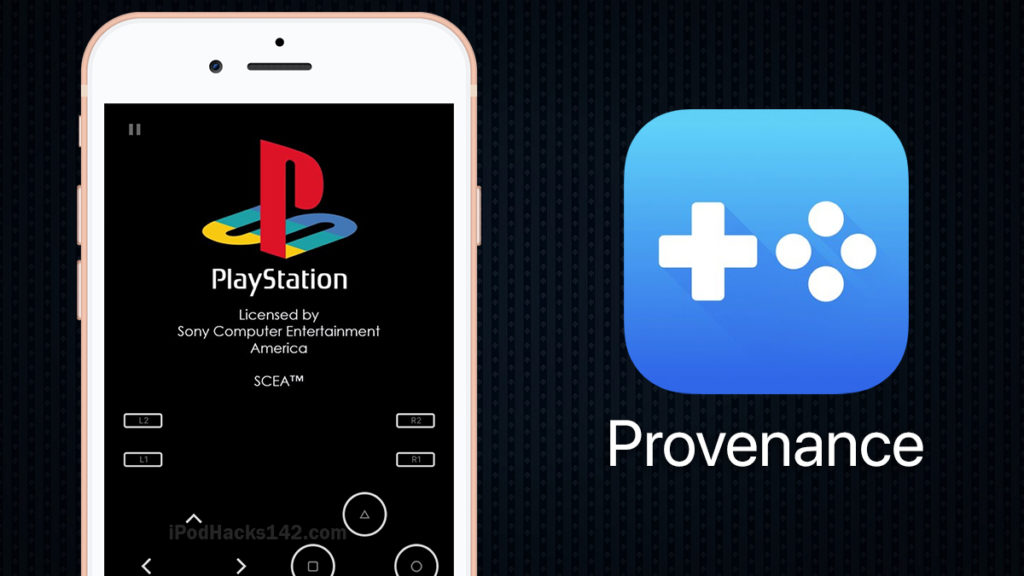
「Provenance」はiPhoneでレトロゲームを楽しめるマルチエミュレーター!!
iOS用Provenanceエミュレーターは、iOSデバイスで昔のゲームを起動することができる無料のオープンソースです。このアプリの機能のいくつかを見てみましょう。
対応ゲームハード
【Provenance】はすでにこれだけのゲーム機に対応しております。
エミュレータアプリの互換性
| iDevices | iPhone 8、iPhone 8 +、iPhone X、iPhone 7、iPhone 7S、iPhone 6S Plus、iPhone 6S、iPhone 6Se、iPhone 6 Plus、iPhone 6、iPhone 5S、iPhone 4S、iPad Air 2、iPad Air、iPad Mini 3 iPad Mini 2、iPad Mini、iPod Touch |
| iOSバージョン | iOS 12、iOS 12 Beta、iOS 11、iOS 11.0、iOS 11.0.2、iOS 11.0.3、iOS 11.1、iOS 11.1.1、iOS 11.1.2、iOS 11.2、iOS 11.2.1 、iOS 11.2.2、iOS 11.2.5、iOS 11.2.6、iOS 11.3、iOS 11.3.1、iOS 10、iOS 10.0、iOS 10.0.1、iOS 10.0.2、iOS 10.0.3、iOS 10.1、iOS 10.1 .1、iOS 10.2、iOS 10.2.1、iOS 10.3、iOS 10.3.1、iOS 10.3.2、iOS 10.3.2、iOS 9、iOS 9.0、iOS 9.0.1、iOS 9.0.2、iOS 9.1、iOS 9.2 、iOS 9.2.1、iOS 9.3、iOS 9.3.1、iOS 9.3.2、iOS 9.3.3、iOS 9.3.4、iOS 9.3.5、iOS 8、iOS 8.0、iOS 8.0.1、iOS 8.0.2、 iOS 8.1、iOS 8.1.1、iOS 8.1.2、iOS 8.1.3、iOS 8.2、iOS 8.3、iOS 8.4、iOS 8.4.1、 |
RetroArchエミュレータの機能
主な機能には、状態の保存、コントローラーオーバーレイの不透明度の調整、縦向きまたは横向きでの再生などのオプションがあります
- 非常に正確なフルスピードエミュレーション
- ステレオサウンド
- 状態を保存(どこにでも保存/ ゲームのフリーズ)
- バッテリー節約(ネイティブのゲーム節約)
- 調節可能なコントローラーオーバーレイの不透明度
- 縦向きと横向き
- ROMのカスタマイズ(カバーアート、ゲームタイトル)
- ゲームライブラリの検索
Provenance導入のやり方
では【Provenance】のダウンロード設定を行いましょう。
ただエミュレータ導入には海外サイトにアクセスする必要があり日本のサイトに比べてウィルスや通信傍受の危険性が高いのでできればセキュリティを高めるために接続の匿名性に優れたVPNを導入することを勧めます。
VPNとは??
「Virtual Private Network」の略。
簡単に言うと仮想の「専用回線」を使って、インターネットを利用することができます。
IPアドレスを自由に変更することができるので匿名性が向上します。
無料のサービスもありますが、回線品質が悪く速度が遅い問題があります。
そのため、回線品質が良い「NordVPN」等が人気です。

↑こんな感じで各国にあるサーバーをワンクリックで使用できるので匿名性は抜群!
「NordVPN」であれば現在期間限定で30日無料お試し可能なのでタダで利用できます!
コンピューターを使用してProvenanceをインストールする方法
導入には2種類のやり方があるので自分に合った導入法を選択してください
サイドロードアプリは正規のアプリ配信ストア(AppStore)からインストールするアプリに比べて、ウィルスに感染するリスクが高くなる可能性がありますので自己責任でインストールして下さい。 信頼のできるセキュリティーアプリを予めインストールしておくのを推奨しています。
ステップ1. AltStoreをダウンロードして、PCまたはMacにアプリをインストールします。
ステップ2. iPhoneにProvenance.IPAバージョン1.4またはProvenanceBeta.IPAバージョン1.5bをダウンロードします。
(Apple TVのProvenanceTV.IPAバージョン1.4またはProvenanceTVbeta.IPAバージョン1.5b)。
ステップ3. AltStoreを起動し、[マイアプリ]セクションに移動します。
ステップ4.左右の隅にある+ボタンをタップします。
ステップ5.インストールするダウンロードしたProvenance.IPAファイルを選択します。
ステップ6. AltStoreはiOS用のProvenance Emulatorのインストールを開始します。
ステップ7. Provenanceアプリはホーム画面から利用できます。
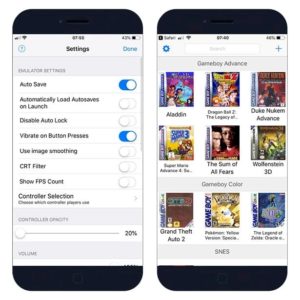
アプリが期限切れにならないようにするために、AltStoreは、AltServerと同じWiFiネットワークを使用しているときに、バックグラウンドでアプリを更新できます。インストールされているアプリは、無料のApple証明書を使用して手動でインストールしましょう。
コンピューターなしでProvenanceエミュレーターをインストールする方法
PCを所有していない場合は、Webリンク付きのProvenanceアプリをインストールすることもできます。この方法では、Appleによって定期的に取り消されるエンタープライズ証明書を使用し、アプリが開かなくなります。Provenance用のダウンロードミラーを提供しています。
※リンクが機能しない場合は、次の24時間後にもう一度お試しください。
ステップ1.ブラウザーから「今すぐインストール」をクリックします。
(ミラー:IgnitionApp、TweakBox、iOS忍者)
ステップ2.「Provenanceをインストールしたい」というメッセージプロンプトで[Install]をタップします。
ステップ3. Provenanceエミュレーターアプリのアイコンがホーム画面に表示されます。
ステップ4. [設定]→[一般]→[デバイス管理]に移動します。
ステップ5.新しくインストールされたエンタープライズアプリ証明書を見つけて信頼します。
ステップ6. Provenanceエミュレーターアプリを実行します。
これで、インストールされている他のアプリと同じようにエミュレータを実行できます。
アプリケーションが機能しない場合は、Appleによって取り消された証明書に関連している可能性があります。基本的には、アプリを再度機能させるには、アプリを再インストールする必要があります。すべての手順をもう一度実行するか、別の方法を使用してProvenance Emulatorをインストールします。
信頼できない開発者エラーが出た場合
信頼できない開発者エラーのようなエラーポップアップが必ず表示されると思います。
①[キャンセル]をクリックしてください。
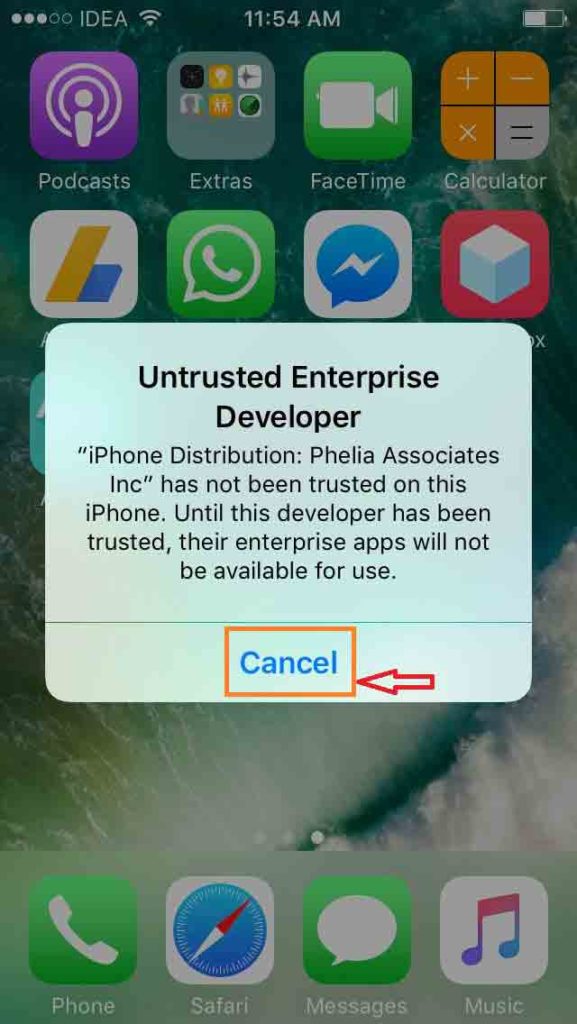
②次のステップに従って、アプリを使用する前にアプリを信頼します。
| <= iOS 9 | 「設定」>>「一般設定」>>「プロファイル」「信頼」をクリックします。 |
| iOS 9以降> = | 「設定」>>「一般設定」>>「デバイス管理」>>「プロファイル」「信頼」をクリックします。 |
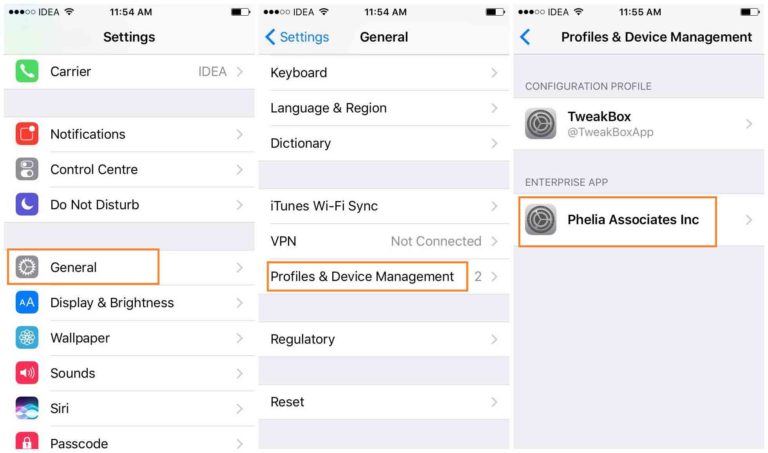
③ここで、下の画像のような青いリンクをクリックします。

④最後に、信頼をタップして、レトロアーチエミュレータを使用するための信頼プロセスを完了します。
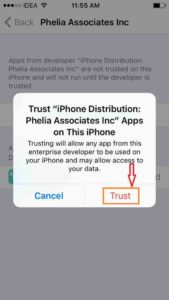
ROM追加・PS1のBios適応法
インストールしただけではゲームはプレイできません。
ゲームのROMを追加する方法とPS1エミュを使用する際に必須のBiosの適応方を紹介しておりますのでご参考に!!
実機並み・以上に楽しめるアイテム
コントローラー・ゲームパッド
基本的にUSB・ワイヤレスどちらも対応しております。
↑スイッチのプロコンもパソコンに接続可能。
純正品に特にこだわりがない方は似たような互換品で代用しましょう。
自分はサードパーティ品を使用していますが 特に問題なく動作しているので推奨します!!
↑サードパーティーでもワイヤレスコントローラーがございます
↑USB接続でもよければいちばん安価でゲームパッドが手に入ります。
コードが絡まったりなどの煩わしさが苦手なのでワイヤレスコントローラーを使用!!
モニター
↑10000円台でHD画質を楽しめるゲーミングモニター
実機よりもきれいな画質で楽しみたいなら最低限HD画質(1920*1080)のモニターを用意。
ゲーミングモニターだと反応速度や発色もいいので、ゲーム画面が映えます。
超高画質を求めるなら【4Kモニター】も購入するのもあり。
個人的には先程紹介した10000円のモニターで十分な気がするが、他のエミュでも4Kを楽しみたいなら選択肢の一つになるでしょう!!
ヘッドホン
↑超人気ゲーミングパソコンメーカーのヘッドホン
個人的には【ノイズキャンセリング付きかつコンパクトデザインのALIENWARE 7.1 ゲーミングヘッドセット】を勧めます。
耳が疲れにくく、ゲーム音声に特化したヘッドホンなので重宝してます。
↑こちらもゲーム製品を手掛けるメーカ製のイヤホン
イヤホンのほうが好みの方は4000円台のRazerイヤホンがいいですね!
基本的にゲーミング製品を主に販売しているメーカ製のほうが同じ価格帯と比べて品質は高いです。
おすすめのiPhoneは??
iPhone 7と同じ性能なのでエミュを動かすには最適。
価格も手頃な価格なのでとりあえず簡単に持ち運びたい方はおすすめ。
大画面で楽しみたいならiPadが最適です。
コントローラーを別途で用意すれば小型モニターのような感じでレトロゲームを楽しめます。
ゲームをプレイするにはROM必須

ゲームをプレイする際にハードウェアだけ用意していてもゲームソフトがないとプレイできないのと同様で、iPhoneでプレイする際にもプレイしたいゲームのROMがないとプレイできません。
↑こちらのサイトから簡単に手に入れることができるがやめておこう!
エミュレータは合法ですが、所有していないゲームのROMをダウンロードすることは著作権侵害と見なされます。一部の企業では、既に所有しているゲームの「バックアップコピー」を作成してもかまいませんが、これも常に許可されているわけではありません。ROMはオンラインで無料で入手できますが、ダウンロードは許可されません
またiPhoneでエミュ/非公式アプリを利用する場合は危険があることも覚えておきましょう。
iPhoneでエミュ/非公式アプリを使用する場合のリスク
便利なエミュレータですがiPhoneで利用する際には2種類のリスクがあることを把握しておいたほうが懸命です。
逮捕や賠償金のリスク

先程解説したとおり【エミュレータの利用自体】は合法になります。
ただもしROMなどの著作権物に違反したファイルをダウンロードすれば、当然違法ダウンロードのカテゴリに分類されるので【逮捕や賠償金】の可能性が十分考えれます。

という疑問が出るかと思いますが【基本ダウンロード完了までファイル確認ができない】仕様なので合法だと思っていたファイルに違法コンテンツが混じっていた
なんてことも十分考えられますし・・・・

という不安は現実的に有り得る話で【ダウンロード時にIPアドレス(ネットの住所のような物)が丸見え】になる仕組みで警察が本気を出せば簡単に個人特定が可能なので一回誤ってダウンロードしても捕まる可能性はあると断言できます。
記事を取得できませんでした。記事IDをご確認ください。
↑実際に違法ダウンロードで捕まった判例あり・・・
記事を取得できませんでした。記事IDをご確認ください。
↑IPアドレスからダウンロードしたファイルも特定されちゃう??
ウイルス感染・ハッキングのリスク

- 情報流出
- iPhoneの動作が遅くなる
- カメラ映像をハッキング
- 登録しているクレジットカードの不正利用
などのトラブルが起きる可能性があるので、対策を行ったほうがいいかもしれません・・・
セキュリティソフトを導入することはウイルス対策の基本です。
導入して損は有りませんがあくまで「ファイルに同梱したウィルス対策」のみの対応になるので、ダウンロード時に丸見えのIPアドレスを利用した【ハッキング・個人情報の乗っ取り】などは防ぐことができません。
↑エミュのダウンロード時にもウィルスの危険あり・・・
アプリダウンロードリスクは【IPアドレス】が原因!!

上記で解説したリスクは両方とも【IPアドレスが強制的に見れてしまう】仕様が原因です。
現実で例えると・・・
【自分の住所を泥棒がたくさんいる場所で風潮して回った挙句、鍵開けっ放しですよってアピールしているのと変わらない】
そんな不用心な家には泥棒が来ますよね・・・

であれば簡単なんですが残念ながらiPhoneといえどIPアドレスを隠すことはできません。
セキュリティーハックの可能性は割と身近に・・・

自分は1年半前に間抜けですが何の対策もしておらず 海外サイトを通じてセキュリティハックされ被害に遭いました。
クレジットカードは停止してもらい再発行で事なきを得たんですが、パソコンは復旧できず数万円したゲーミングパソコンが見事に物言わぬ置物と化しその他のトラブルも相まって精神的なダメージがあり正直参りました笑
このような被害に遭った人は割と多いみたいで、
@his_oppai iPhoneで制限されてるものをとっぱらって非公式アプリとかなんでもやりたい放題できるってやつです〜そのかわりウィルスとか入ったりして壊れる可能性もあるよって感じです…!今のままでも楽しーしよくね?って感じwwwちゃらんぽらんだからしかたないww
— あわくん(たまにいる) (@m_o_j_a_) October 25, 2013
( ^ω^)Oneshotこえーなー これどっちかというと「安易にゲームをダウンロードしたらウィルスだったりすることもあるから気をつけてね☆」って教育目的なんじゃ
— こたつにもぐるみどり (@verdi_horimoto) September 30, 2017
おい。なんかさっきゲームダウンロードしたらSafariが警告⚠️!!見たいな大きな文字出したから、なんだ?!とおもってみたら。
あなたのパソコンはウィルスに感染してる恐れがあります。ってでてきた。しかも届いたウイルスバスターWindowsのみだったから買い直さないといけない。— カプ・オレオ藤原とうふ店(自家用) (@desupinasu0010) January 8, 2017
上記のツイートにあるよう海外サイトを利用すると誰にでもウイルス・ハックの危険性があるみたいですね・・・
解決策はIPアドレスを隠すVPN利用が最適

ただ海外サイトはかなり便利なので利用はしたい。
でもまた被害にはあいたくないのでより強固なセキュリティ対策はないのか調べたところ【VPN】というネットワークサービスが最適なんじゃないかとたどり着きました。【VPNサービス】はIP アドレスを変更してデータを暗号化することで接続を保護し、プライベートな状態を保つことができるもの。
ハッカーも攻撃しようにも攻撃場所の住所がないので何もできなくなるらしい。
正直本当に効果があるのか半信半疑でしたが、思い切ってサービスを登録してから 1年半まったくウィルス・ハック被害に遭ってません。
もちろん月額料金は発生しますが
- iPhoneが壊れるリスクがなくなる
- 個人情報の流出阻止の強化
- ネットフリックスなどで海外限定の動画視聴
- 通信が(場合によって)高速化する
などVPNを利用すれば保険+利点が多数ありますし、万が一 海外サイトから著作権で保護された素材を誤ってダウンロードしてしまった場合でも、そのデータを遡ることができないため、訴訟や多額の罰金を回避することができます。
記事を取得できませんでした。記事IDをご確認ください。
↑違法をするつもりがないのに逮捕される場合も・・・
もちろんゲーム違法コピーを容認しているわけではありませんが【海外サイト/非合法アプリを安心して利用できる】用になったので利用して良かったと思います!!
海外サイト/非合法アプリにはVPNを利用!
NordVPNの利点は??
NordVPNが他のVPNと違うメリットを簡単にまとめたものがこちら!
- スマホ・タブレット・パソコンのセキュリティ対策に!!
- Torrent特化のサービスがある
- ログ・履歴が保持されない
- セキュリティが強固
- 料金が安い・返金制度
スマホ・タブレット・パソコンのセキュリティ対策に!!

ネットワーク接続のセキュリティ対策になるNordVPN
実はパソコンだけではなく【スマホやタブレット】にも対応しております。
最近ではフリーWifiを利用したスマホのハッキングも増えておりウィルスソフトでは防止することできないハッキングリスクもパソコンでのセキュリティ対策ついでに対策することが出来ます。もちろん追加料金等は不要!!
おまけでスマホセキュリティソフトが付いてくるようなものですね!!
履歴・ログが一切残らない

利用したサーバーに【ログ・履歴が保持されない】ことが明言されているのもポイント。
通常のVPNはサーバー利用の履歴などが保存されるのでもし本体サーバーにハッキングされたら個人情報が流出する危険性があります。
ただNordVPNはユーザーの履歴などを保存する法律のないパナマで運営されているので万が一ハックされたとしてもそもそもの情報がないので警察や政府・ハッカーに個人履歴が渡ることがないです。
NordVPNは運営歴8年とVPN会社としては老舗ですがこれといった問題はおこしていないので安心して利用できるのは魅力。
一月分無料お試しでどんな理由でも100%返金保証付き!!

NORDVPNでは契約期間30日なら100%保証の制度もあるので、まず試しに使ってみて使わなそうならやめることもできるので登録のハードルが低いのも個人的にはありがたかったです。
ほんとにどんな理由でも返金対象になりますwww
- 全く使わなかったから
- 特に理由はないけど解約したい
- サービスに納得行かなかった。
など普通なら返金対象にならない理由でも即座に返金してくれます。
| 1ヶ月プラン | 6ヶ月プラン | 1年プラン | 2年プラン | 3年プラン | |
| ExpressVPN | $12.95 | $9.99 | $8.32 | ||
| NordVPN |
$11.80 | $8.99 | $2.99 |
また値段自体もNordVPNは契約者が多いのでその分料金も安くでき平均的なVPN会社よりも5割ほど安いです。
有名VPNのExpressVPNは最安で$8.32(約900円)なのに比べ、NordVPNは$2.99(約400円)と半値近く違うので毎月のコストが掛かりません。
NORDVPNのデメリットは???
デメリットとしては日本人サポートがいないことです。ただ問い合わせすることも正直あまりありませんし、問い合わせ内容はグーグル翻訳を使うことで解決するので若干手間がかかることは念頭に置いてください。
最悪使ってみて納得行かなければ【一ヶ月であればいつでも無条件返金】なので特に自分が損することなくお試しすることができます。普通月額のサブスクサービス(Netflixなど)は返金はしていないのでかなり太っ腹な対応なんじゃないかなと思いますね!!
↑実際に使用して感じたメリット・デメリットまとめ
まとめ
今回は【iPhoneでセガ・任天堂・SONYの実機を遊べるProvenanceの使い方・設定・導入】でした
エミュレーターにはさまざまなゲーム機エミュがございます!
ファミコンから最新機種のswitchなどが開発されていますので
下記の記事を参考に好みのゲーム機エミュを導入してみましょう!
↑こちらからゲームエミュの設定・使い方の一覧をまとめています
また先程ご紹介したNordVPNでは現在期間限定で2年プランが68%オフ
さらに無料プランが当たるチャンスも実施されているそうです。期間限定で1ヶ月・1年・2年プランが無料で追加の可能性も・・・!
3ステップで簡単に設定可能なのでセキュリティに不安な方はお得な今のうちにVPNのお試しを利用してみてはいかがでしょうか?






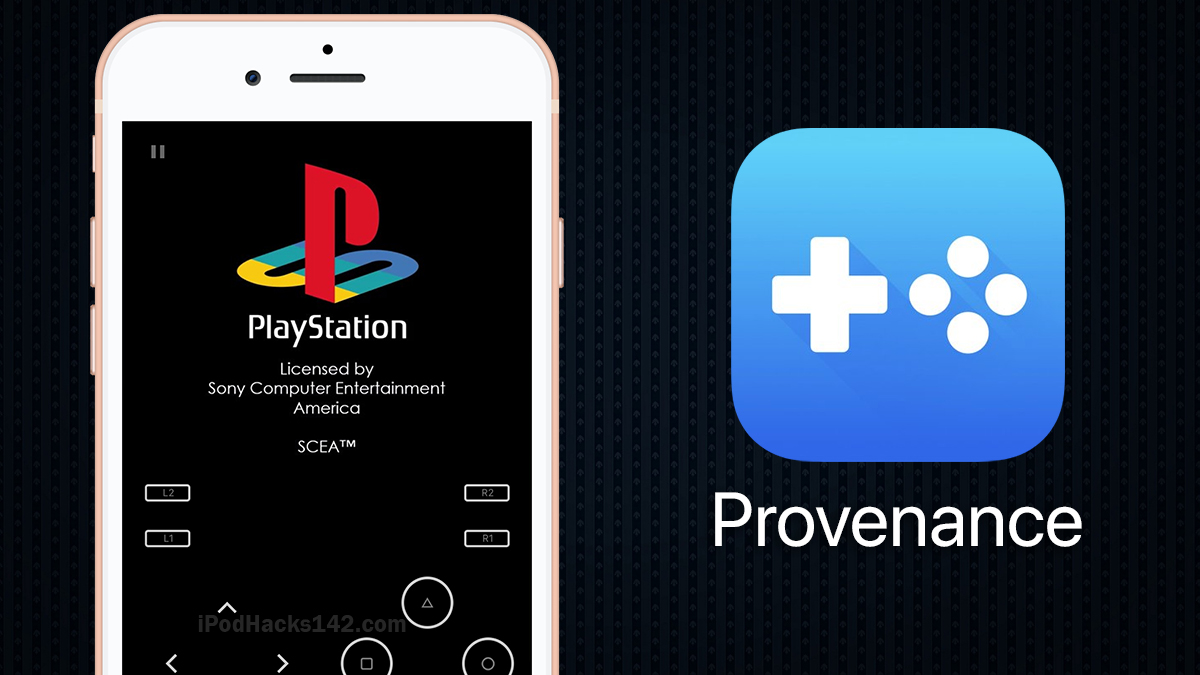

















































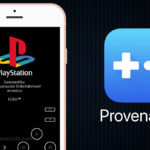















【アタリ】
【バンダイ】
【NEC】
【任天堂】
【セガ・SEGA】
【SNK】
【ソニー】